Kā labot Windows 0x0000FFFF kļūdas kodu
Šajā rakstā mēs mēģināsim atrisināt kļūdas kodu 0x0000FFFF, ar kuru saskaras ne tikai Windows, bet arī Xbox lietotāji.
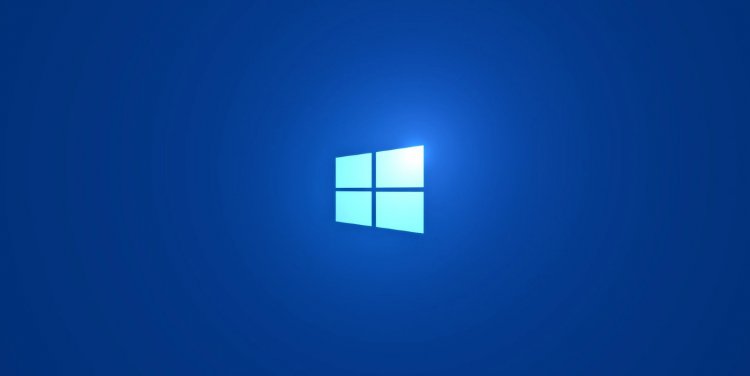
Lai gan nav precīzi zināms, ar kādu 0x0000FFFF kļūdas kodu Windows lietotāji saskaras jebkurā procesā, tas var rasties vairāku problēmu dēļ un var parādīt kļūdas kodu. Ja rodas šāda kļūda, varat atrisināt problēmu, veicot šādas darbības.
Kas ir Windows 0x0000FFFF kļūdas kods?
Lai gan šīs kļūdas galvenais iemesls vēl nav zināms, mēs varam saskarties ar kļūdas kodu dažu problēmu dēļ. Mēs varam saskarties ar kļūdas kodu 0x0000FFFF, ja jūsu operētājsistēmā ir mitināti veci vai bojāti Windows un sistēmas draiveri. Protams, mēs varam nedzīvot situācijā tikai tāpēc. Ja kāda pretvīrusu programma konstatē jūsu datora komponentus kā draudus un bloķē piekļuvi, mēs varam saskarties ar šādu kļūdu. Ja datora aparatūras komponentos ir kādi darbības traucējumi vai darbības traucējumi, iespējams, mēs saskarsimies ar šādu problēmu.
Kā labot Windows 0x0000FFFF kļūdas kodu
Mēs varam atrisināt problēmu, veicot dažas darbības, kuras mēs paskaidrosim tālāk.
1-) Atjauniniet Windows
Ja jūsu Windows operētājsistēma ir veca vai bojāta, tas var izraisīt dažādas šādas kļūdas. Šim nolūkam mēs varam sasniegt problēmas risinājumu, atjauninot jūsu Windows operētājsistēmu.
- Windows meklēšanas ekrānā ierakstiet Pārbaudīt atjauninājumus un nospiediet taustiņu Enter.
- Pārbaudiet jaunākos atjauninājumus, atvērtajā izvēlnē noklikšķinot uz pogas Pārbaudīt atjauninājumus.
Pēc šī procesa Windows pārbaudīs jaunākos atjauninājumus un, ja ir pieejams jaunākās versijas atjauninājums, tā veiks nepieciešamo instalēšanas procesu. Kad instalēšanas process ir pabeigts, restartējiet datoru un pārbaudiet, vai problēma joprojām pastāv.
2-) Izslēdziet nevajadzīgos pakalpojumus
Nevajadzīgi palaist pakalpojumi var radīt problēmas, radot kļūdas. Šim nolūkam mēs varam atbrīvoties no šīs problēmas, izslēdzot nevajadzīgos pakalpojumus.
- Meklēšanas sākuma ekrānā ierakstiet Palaist un atveriet to.
- Atvērtajā meklēšanas logā ierakstiet msconfig un atveriet to.
- Atvērtajā sistēmas konfigurācijas ekrānā atveriet izvēlni Pakalpojumi.
- Tālāk atzīmējiet izvēles rūtiņu Slēpt visus Microsoft pakalpojumus.
- Atklājiet un izmantojiet uzskaitītos nevajadzīgos pakalpojumus.
Pēc šī procesa restartējiet datoru un pārbaudiet, vai problēma joprojām pastāv.
3-) Atspējojiet pretvīrusu sistēmu
Jebkura pretvīrusu programma var novērst failu palaišanu un izraisīt dažādas kļūdas. Tāpēc atspējojiet visas izmantotās pretvīrusu programmas un pārbaudiet, vai problēma joprojām pastāv.
4-) Atjauniniet savus draiverus
Pārbaudiet, vai jūsu videokarte un citi sistēmas draiveri ir atjaunināti. Priekš šī;
- Lejupielādējiet un instalējiet Driver Booster.
- Atveriet programmu Driver Booster.
- Veiciet skenēšanas procesu, parādītajā ekrānā nospiežot pogu SCAN.
Pēc skenēšanas pabeigšanas tiks atklāti dažādi novecojuši draiveri. Veiciet atjaunināšanu, atlasot novecojušus draiverus, un restartējiet datoru. Pēc šīs procedūras pārbaudiet, vai problēma joprojām pastāv.
5-) Pārbaudiet aparatūras komponentus
Jūsu datora aparatūras komponenti var nebūt pilnībā novietoti. Lai to izdarītu, varat pilnībā noņemt aparatūras komponentus un tos atkārtoti instalēt. Protams, pirms šīs darbības veikšanas pilnībā notīriet datoru no putekļiem, izņemiet komponentus un ievietojiet tos atkārtoti, pārliecinoties, ka tie atrodas ligzdā. Pēc šīs darbības veikšanas startējiet datoru un pārbaudiet, vai problēma joprojām pastāv.





















